Heim >Backend-Entwicklung >C#.Net-Tutorial >Beispielcode-Freigabe zum Hinzufügen von Kommentaren zu PDF-Dokumenten mit C# (Bild)
Beispielcode-Freigabe zum Hinzufügen von Kommentaren zu PDF-Dokumenten mit C# (Bild)
- 黄舟Original
- 2017-03-25 11:35:521652Durchsuche
Dieser Artikel gibt ein Beispiel dafür, wie man kostenlose Komponenten in C# verwendet, um Text-Anmerkungen zu PDF-Dokumenten hinzuzufügen, einschließlich Freitextanmerkungen. Mit Freitextkommentaren können wir den Stil und das Erscheinungsbild anpassen, was von großem praktischem Wert ist.
Beim Organisieren von Dokumenten müssen wir möglicherweise Kommentare hinzufügen, um einige oder einen Textabschnitt zu erklären Tuch? Dieser Artikel enthält ein Beispiel dafür, wie Sie mithilfe kostenloser Komponenten Textkommentare zu PDF-Dokumenten in C# hinzufügen können, einschließlich Freitextkommentaren. Mit Freitextkommentaren können wir den Stil und das Erscheinungsbild individuell anpassen, was von großem praktischen Wert ist.
Laden Sie zunächst diese kostenlose Version der Komponente Free Spire.PDF herunter. Nachdem die Komponente heruntergeladen und installiert wurde, erstellt Visual Studio ein C#-Konsolenprojekt, fügt die .DLL des bin-Ordners als Referenz und den folgenden Namespace hinzu:
using System; using System.Drawing; using System.Windows.Forms; using Spire.Pdf; using Spire.Pdf.Graphics; using Spire.Pdf.Annotations;
Jetzt schauen wir uns an, wie man etwas hinzufügt Kommentare zum neuen Dokument von.
Schritt 1: Erstellen Sie ein neues PDF-Dokument Objekt und fügen Sie eine neue Seite hinzu.
PdfDocument doc = new PdfDocument(); PdfPageBase page = doc.Pages.Add();
Schritt 2: Fügen Sie dem Dokument Text hinzu und legen Sie die Position, Schriftgröße und Farbe des Texts fest.
PdfFont font = new PdfFont(PdfFontFamily.Helvetica, 13); string text = "HelloWorld"; PointF point = new PointF(200, 100); page.Canvas.DrawString(text, font, PdfBrushes.Red, point);
Schritt 3: Fügen Sie dem Text eine Anmerkung hinzu und legen Sie den Rahmen, die Farbe und die Position der Anmerkung fest.
PdfTextMarkupAnnotation annotation1 = new PdfTextMarkupAnnotation("管理员", "一般来说,这是每一种计算机编程语言中最基本、最简单的程序", text, new PointF(0, 0), font);
annotation1.Border = new PdfAnnotationBorder(0.75f);
annotation1.TextMarkupColor = Color.Green;
annotation1.Location = new PointF(point.X + doc.PageSettings.Margins.Left, point.Y + doc.PageSettings.Margins.Left);Schritt 4: Kommentare zur Seite hinzufügen und schließlich das Dokument speichern.
(page as PdfNewPage).Annotations.Add(annotation1);
doc.SaveToFile("result.pdf");Dies ist das Rendering nach dem Hinzufügen von Kommentaren:

Vollständiger Code:
PdfDocument doc = new PdfDocument();
PdfPageBase page = doc.Pages.Add();
PdfFont font = new PdfFont(PdfFontFamily.Helvetica, 13);
string text = "HelloWorld";
PointF point = new PointF(200, 100);
page.Canvas.DrawString(text, font, PdfBrushes.Red, point);
PdfTextMarkupAnnotation annotation1 = new PdfTextMarkupAnnotation("管理员", "一般来说,这是每一种计算机编程语言中最基本、最简单的程序", text, new PointF(0, 0), font);
annotation1.Border = new PdfAnnotationBorder(0.75f);
annotation1.TextMarkupColor = Color.Green;
annotation1.Location = new PointF(point.X + doc.PageSettings.Margins.Left, point.Y + doc.PageSettings.Margins.Left);
(page as PdfNewPage).Annotations.Add(annotation1);
doc.SaveToFile("result.pdf");
System.Diagnostics.Process.Start("result.pdf");Freien Text hinzufügen Anmerkungen
Ebenso ist das Hinzufügen von Freitextanmerkungen zu einem Dokument relativ einfach.
Schritt 1: Erstellen Sie ein neues PDF-Dokumentobjekt und fügen Sie eine neue Seite hinzu.
PdfDocument doc = new PdfDocument(); PdfPageBase page = doc.Pages.Add();
Schritt 2: Initialisieren Sie eine PdfFreeTextAnnotation und passen Sie dann den Text der Anmerkung an.
RectangleF rect = new RectangleF(0, 40, 150, 50); PdfFreeTextAnnotation textAnnotation = new PdfFreeTextAnnotation(rect); textAnnotation.Text = "Free text annotation ";
Schritt 3: Legen Sie die Eigenschaften der Anmerkung fest, einschließlich Schriftart, Füllfarbe, Rahmenfarbe und Transparenz.
PdfFont font = new PdfFont(PdfFontFamily.TimesRoman, 10); PdfAnnotationBorder border = new PdfAnnotationBorder(1f); textAnnotation.Font = font; textAnnotation.Border = border; textAnnotation.BorderColor = Color. Purple; textAnnotation.LineEndingStyle = PdfLineEndingStyle.Circle; textAnnotation.Color = Color. Pink; textAnnotation.Opacity = 0.8f;
Schritt 4: Kommentare zur Seite hinzufügen.
page.AnnotationsWidget.Add(textAnnotation);
Schritt 5: Speichern Sie das Dokument und öffnen Sie es erneut.
doc.SaveToFile("FreeTextAnnotation.pdf", FileFormat.PDF);
System.Diagnostics.Process.Start("FreeTextAnnotation.pdf");Dies ist die Darstellung des Hinzufügens von Freitextkommentaren:
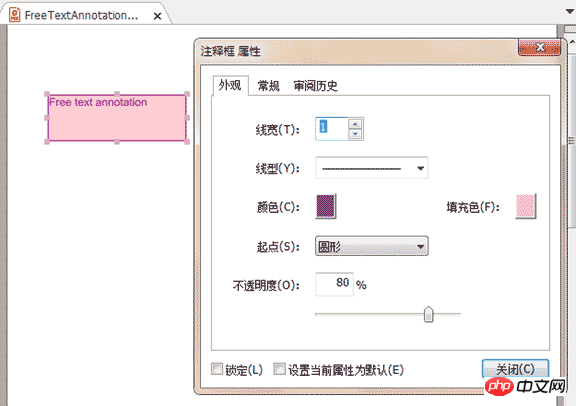
Vollständiger Code:
PdfDocument doc = new PdfDocument();
PdfPageBase page = doc.Pages.Add();
RectangleF rect = new RectangleF(0, 40, 150, 50);
PdfFreeTextAnnotation textAnnotation = new PdfFreeTextAnnotation(rect);
textAnnotation.Text = "Free text annotation ";
PdfFont font = new PdfFont(PdfFontFamily.TimesRoman, 10);
PdfAnnotationBorder border = new PdfAnnotationBorder(1f);
textAnnotation.Font = font;
textAnnotation.Border = border;
textAnnotation.BorderColor = Color. Purple;
textAnnotation.LineEndingStyle = PdfLineEndingStyle.Circle;
textAnnotation.Color = Color.Pink;
textAnnotation.Opacity = 0.8f;
page.AnnotationsWidget.Add(textAnnotation);
doc.SaveToFile("FreeTextAnnotation.pdf", FileFormat.PDF);
System.Diagnostics.Process.Start("FreeTextAnnotation.pdf");Das obige ist der detaillierte Inhalt vonBeispielcode-Freigabe zum Hinzufügen von Kommentaren zu PDF-Dokumenten mit C# (Bild). Für weitere Informationen folgen Sie bitte anderen verwandten Artikeln auf der PHP chinesischen Website!
In Verbindung stehende Artikel
Mehr sehen- .Net Core-Grafikverifizierungscode
- Laden der .NET Core-Konfigurationsdatei und DI-Injektion von Konfigurationsdaten
- Dokumentation zum .NET Core CLI-Tool dotnet-publish
- asp.net verwendet .net-Steuerelemente, um Dropdown-Navigationsmenüs zu erstellen
- So erhalten Sie den Namen des Controllers in Asp.net MVC

